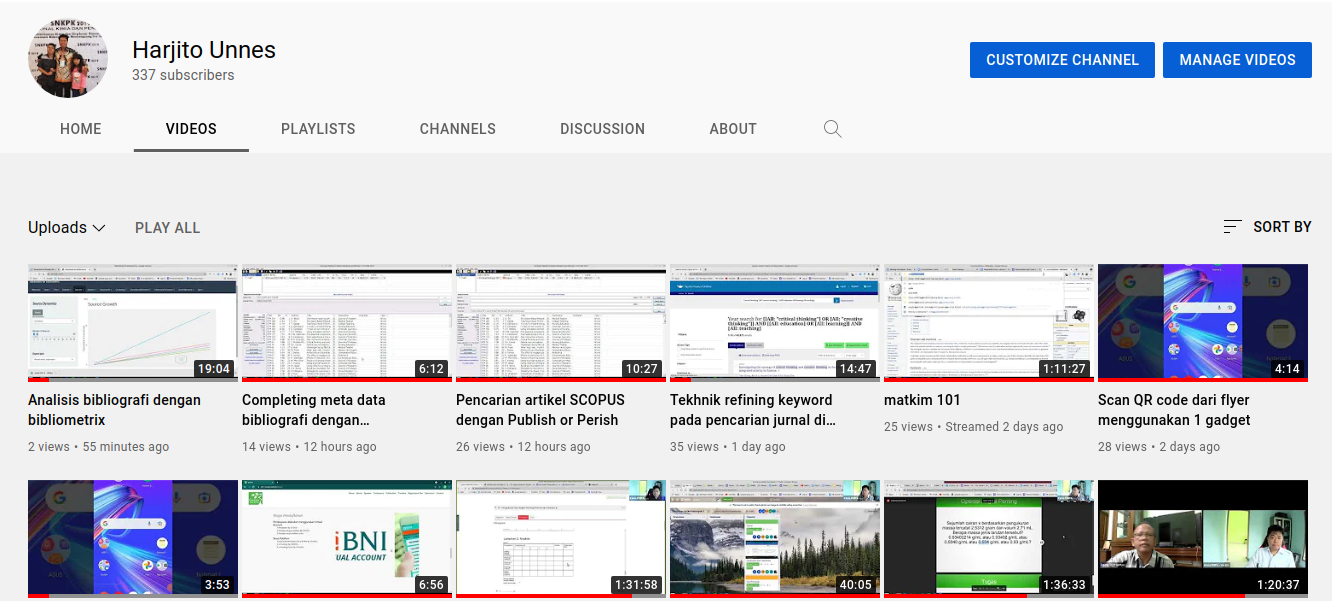Lembar Kegiatan Interaktif Berbasis Aplikasi Google Spreadsheet Bagaimana Siswa Menggunakan
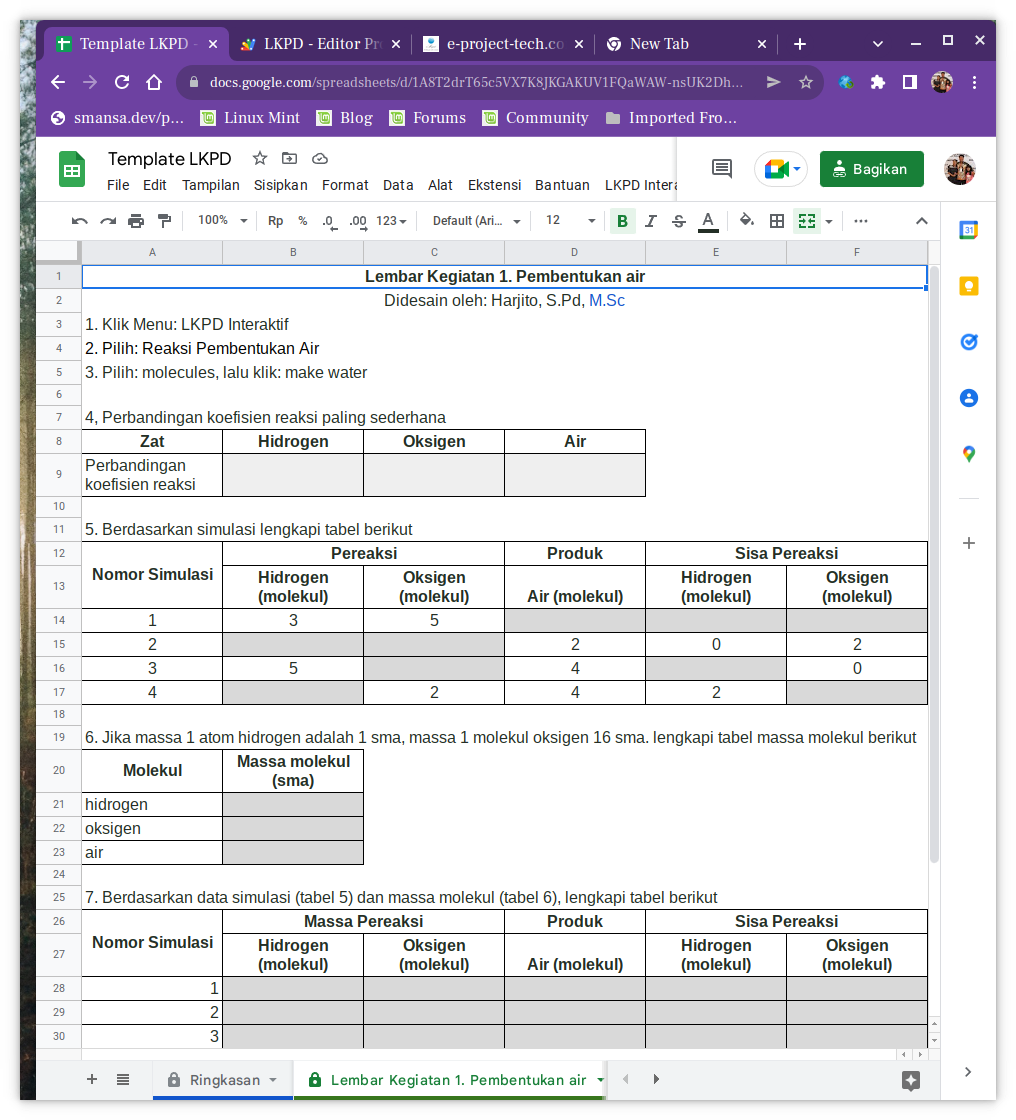
Lembar Kegiatan Interaktif Berbasis Aplikasi Google Spreadsheet: Bagaimana Siswa Menggunakan?
Pada bagian kedua, kita akan bahas bagaimana siswa menggunakan lembar kerja yang sudah dibagikan oleh guru. Jika email siswa benar dan berafiliasi dengan email google, maka siswa akan mendapatkan email yang menginformasikan bahwa guru membagikan berkas. Siswa bisa membuka email tersebut. Namun demikian guru juga bisa membagikan tautan lewat pesan group.
Membuka Lembar Kegiatan
Saat dibuka jika Kegiatan belum dimulai (guru belum mengaktifkan Start Lab) atau kegiatan sudah selesai (guru mengaktifkan End Lab), maka siswa hanya bisa membaca dan tidak bisa mengisi bagian yang kosong.
Setelah guru mengaktifkan kegiatan (start Lab), siswa alan dikirim email kembali, dan siswa membuka lewat tautan tersebut. Atau jika tautan sebelumnya sudah dibuka, siswa cukup menyegarkan (refresh) tampilan dengan menekan tombol F5.
Bekerja Dengan Lembar Kegiatan
Untuk memulai bekerja, siswa melakukan langkah sebagai berikut.
- Klik Menu Extentions
- Pilih LKPD
- Pilih Start Lab Siswa akan diminta untuk authorisasi dengan cara
- Klik Continue
- Pilih Email yang digunakan (sesuai dengan email yang diset oleh guru)
- Pilih Advance
- Klik Open LKPD (not save)
- Klik Allow
- Tunggu beberapa saat maka akan muncul Menu LKPD Interaktif (jika belum muncul, ulangi untuk klik start Lab)
Menyamakan Seting Bahasa
Mengingat penggunaan bahasa yang berbeda bisa berdampak pada perbedaan penulisan pemisah desimal, maka sebaiknya pengaturan bahasa pada lembar kerja guru dan siswa adalah sama. Pengaturan ini terdapat pada
- Menu File
- Setting
Memilih Lembar kegiatan
Di sampel yang dibuat ini ada 3 lembar kegiatan, namun hanya 1 yang sudah siap digunakan yaitu *Lembar Kegiatan 1. Pembentukan air. Lembar kegiatan lain sengaja disiapkan kosong, agar bisa digunakan oleh guru untuk mengembangkan sesuai kebutuhan yang nantinya akan dipandu pada tutorial berikutnya.
- Siswa Diminta Pilih Menu LKPD Interaktif
- Reaksi Pembentukan Airimulatir
- Akan muncul jendela popup dan tombol Open Simulator (LKPD ini disusun menggunakan virtual lab, tentunya kita bisa juga mendasarkan pada Real Lab),
- Siswa Diminta klik Open Simulator, maka akan muncul jendela baru berisi web simulasi yang diambil dari aplikasi PhET yang dibuat oleh Universitas Colorado
- Siswa mengikuti instruksi untuk bekerja dengan simulator, dan mencatat data di Lembar kegiatan yang berwarna abu-abu
- Setiap aktifitas siswa dicatat dan dinilai serta ditampilkan di Ringlasan, sehingga siswa dapat melihat progressnya
Pemantauan Oleh Guru
Seluruh hasil aktivitas siswa, juga ditampilkan di lembar monitoring. Jika guru melihat ada siswa atau kelompok siswa yang perlu bantuan (progressnya atau skornya rendah), guru bisa masuk ke kelompok tersebut. Cara melakukan mentoring dapat dilakukan dengan beberapa cara
- mengirimkan pesan lewat spreadsheet
- Tekan tombol Show Chat yaitu tombol paling kanan pada profile users
- Ketikkan pesan
- Tekan enter (pesan akan bisa dibaca oleh semua user yang mengakses lembar kegiatan tersebut)
- mengirimkan komentar
- Klik bagian yang akan dikomentari
- Tekan kombinasi tombol Ctrl+Alt+M
- Tuliskan Komentar
- mengirimkan catatan
- Klik bagian yang akan diberi catatan
- Tekan kombinasi tombol Shift+F2
- Tuliskan Catatan
Mengakhiri Kegiatan
Jika guru telah mengakhiri kegiatan, maka siswa tidak bisa lagi mengisi lembar kegiatan.
Tags:
Ikuti terus tutorial saya di e-Project dan channel
saya di